Организация цифровых фотографий может стать тяжелым занятием. И есть несколько ошибок, которые совершают почти все. К счастью, есть и простые решения

Неважно, фотографируете ли вы один год или 10 лет, скорее всего, у вас есть огромная, громоздкая фототека, которая отчаянно нуждается во внимании. Это просто природа цифровой съемки
Наведение порядка в существующей фотобиблиотеке – дело хлопотное, но есть множество ошибок, которых можно избежать при организации новых фотографий, чтобы сохранить аккуратную и упорядоченную коллекцию
1. Вы оставляете свои фотографии на SD-карте
Вы провели день, делая фотографии, пришли домой, устали и сказали себе: ‘Я скопирую фотографии завтра’. Но не делаете этого. И они, вероятно, останутся там, пока не закончится место на SD-карте и вы не будете вынуждены переместить их, чтобы освободить место для новых фотографий
 Image Credit: Tom Pumford/Unsplash.
Image Credit: Tom Pumford/Unsplash.
Проблема с таким способом заключается в том, что вы вскоре окажетесь перегружены беспорядочной библиотекой фотографий, и это, вероятно, приведет к большему количеству ошибок из этого списка
Решение: Приложите усилия, чтобы копировать фотографии не более чем через 24 часа после съемки. Таким образом, вам не придется беспокоиться о том, чтобы вспомнить какие-либо детали, связанные со съемкой
Как оптимизировать процесс: При включении некоторой автоматизации в процесс управления фотографиями, этот первый шаг не должен быть автоматизирован
После того как фотографии окажутся на вашем компьютере, вам нужно взглянуть на них и отсеять те, которые недостаточно хороши. Включите хорошую музыку, или подкаст, или любимое телешоу и будьте безжалостны
Хранение всех фотографий, которые вы делаете, станет головной болью, когда дело дойдет до всего, что связано с управлением фотографиями
2. Вы не переименовываете свои файлы
Когда вы переносите файлы с камеры на накопитель, первое, что вы должны сделать, это переименовать файлы и добавить любую информацию в метаданные, которую вы не хотите забыть
Наряду с тегированием фотографий, это одна из самых важных вещей, которые вы захотите сделать, чтобы вы могли легко искать и распознавать фотографии и коллекции фотографий
Переименование фотографий позволит вам избежать еще одной распространенной ошибки – потери контекста фотографий. Переименовывая файлы по мере их передачи, вы сможете добавить важный контекст, такой как местоположение, люди, события или даже клиенты
Решение: Сразу же после передачи фотографий переименуйте файлы в соответствии с последовательностью
Как упростить процесс: Использование инструмента пакетного переименования упростит процесс, чтобы все фотографии в одной коллекции имели одинаковые, сериализованные имена. Для пользователей Mac не нужно загружать дополнительное программное обеспечение – достаточно использовать встроенный в Apple Automator для массового переименования файлов
3. Вы не создаете резервные копии своих фотографий
Если вы храните свои фотографии только в одном месте, вы поступаете неправильно. Если ваши фотографии важны для вас, вы захотите сделать их резервную копию. По крайней мере, один раз. Ни одна система не является надежной – будь то внешний жесткий диск или облачное хранилище – поэтому убедитесь, что ваши фотографии хранятся в нескольких местах
Решение: Если вы делаете много фотографий, у вас должен быть как минимум один специальный внешний жесткий диск. Помимо хранения всех фотографий на внешнем жестком диске, к которому вы можете легко получить доступ, вам также следует создавать резервные копии фотографий на дополнительный жесткий диск, который хранится в безопасном месте, или на учетную запись облачного хранилища – или, если вы хотите быть особенно осторожными, на оба диска
Существует множество вариантов хранения резервных копий – столько, что хватит на одну-две статьи, но в самом сокращенном варианте выбор – это ежемесячные платежи за облачное хранилище, единовременная оплата за внешний жесткий диск или комбинация обоих вариантов с сетевым хранилищем
- Облачные хранилища, такие как Dropbox, Google, Drive и OneDrive. Стоимость хранения 1 ТБ на этих платформах составляет от 8 до 10 долларов США.
- Если вы не хотите полагаться на сторонние облачные хранилища, но при этом хотите иметь доступ к своим фотографиям из любого места, воспользуйтесь сетевым хранилищем.
- Если вы просто хотите хранить свои фотографии в надежном месте, купите внешний жесткий диск, который не покидает ваш дом или офис.
.
Как оптимизировать процесс: Включите процесс резервного копирования в процесс переноса и переименования оригиналов. Выделение определенного времени после каждой фотосессии для выполнения всех этих действий облегчит вам жизнь в долгосрочной перспективе
Вы также можете автоматизировать систему резервного копирования, чтобы она не требовала от вас дополнительных усилий:
- Если вы выбираете облачное хранилище, например Dropbox или OneDrive, вы можете связать папку на вашем компьютере или внешнем жестком диске с вашим облачным аккаунтом, чтобы ваши фотографии автоматически синхронизировались с облаком.
- Если вы больше поклонник Google, попробуйте Google Photos Desktop Uploader.
- Вы даже можете удвоить свои усилия и автоматически создавать резервные копии фотографий в Dropbox на Google Drive с помощью платформы автоматизации, например IFTTT.
Как только вы определитесь с системой резервного копирования, есть шанс, что вы сможете найти процесс автоматизации, который сделает вашу жизнь немного проще
4. Вы храните свои фотографии повсюду
В этом я определенно виноват. Фотографии разбросаны по всему компьютеру, фотоаппарату, облачному хранилищу и внешним дискам. Одно дело – делать резервные копии фотографий в нескольких местах. Совсем другое – иметь разные коллекции фотографий во всех этих местах
Решение: Если вы выполните описанные выше шаги по переносу, переименованию и резервному копированию фотографий своевременно и организованно – вы можете попрощаться с беспорядочными коллекциями фотографий
5. Вы не помечаете свои фотографии
Еще один ключевой способ организации фотографий – использование тегов. Использование системы тегов позволяет легко находить все фотографии, связанные с конкретными местами, используемым оборудованием, стилями съемки или редактирования, и многое другое

Поэтому если вы хотите быстро найти все свадебные фотографии, сделанные с помощью вашего ‘полтинника’, теги сделают это возможным. Это позволяет быстро создавать индивидуальные портфолио для клиентов, которые хотят видеть работы, относящиеся к определенному образу или случаю
Решение: Для того чтобы включить теги в систему резервного копирования фотографий, вам потребуется либо использовать функцию тегов в вашей операционной системе, либо подумать о платформе для управления фотографиями
Adobe Lightroom остается одной из самых популярных систем управления фотографиями, предлагая два варианта – Lightroom Classic CC и Lightroom CC, последний из которых является облачной программой
Помимо управления фотографиями, такие приложения, как Lightroom, предоставляют вам доступ к мощным функциям редактирования фотографий, которые дают вам полный контроль над вашей фотографией
Какие ошибки в управлении фотографиями вы допускаете?
Это всего лишь пять наиболее распространенных ошибок, когда речь идет об управлении фотографиями. Однако вы можете сделать гораздо больше, чтобы персонализировать свою систему управления фотографиями
Посмотрите на свою личную ситуацию и определите, что для вас лучше всего подходит. То, что работает для вас сейчас, может не работать для вас через год. Всегда следите за тем, как вы можете улучшить свою систему, ищите советы других профессиональных фотографов. И не забывайте продолжать фотографировать!



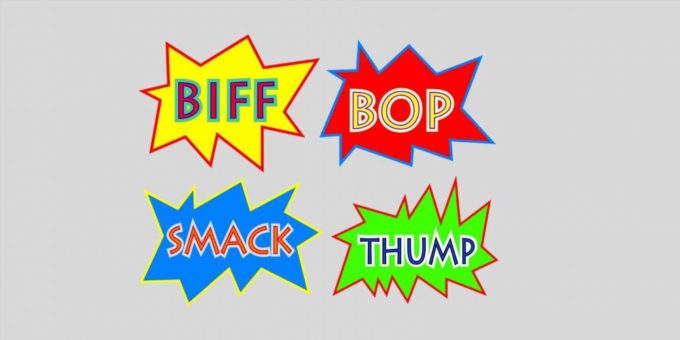



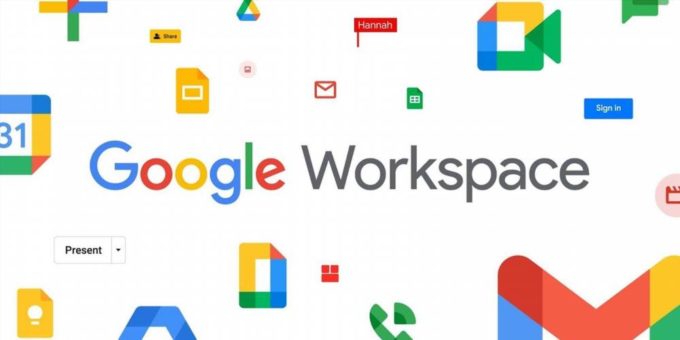
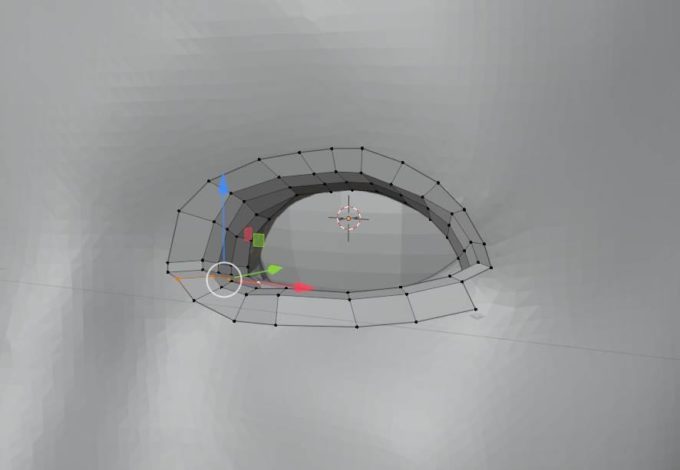
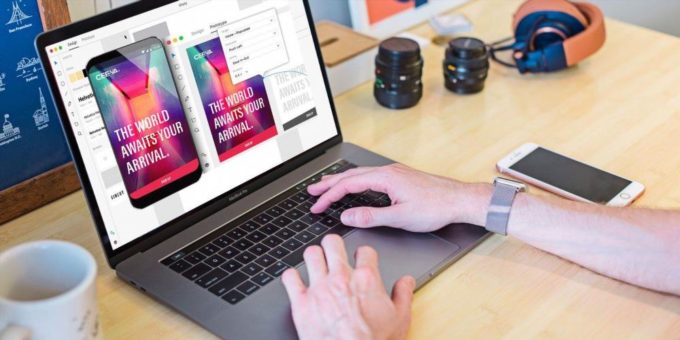
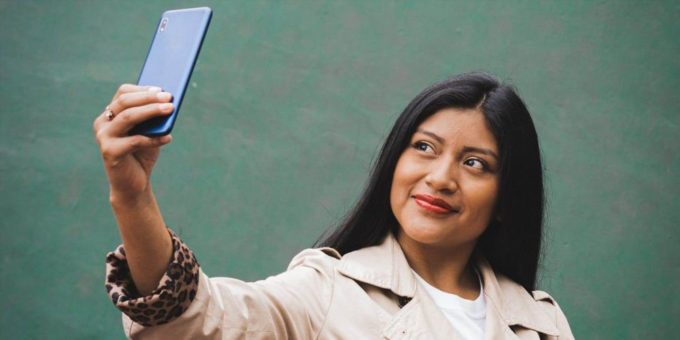
Комментировать